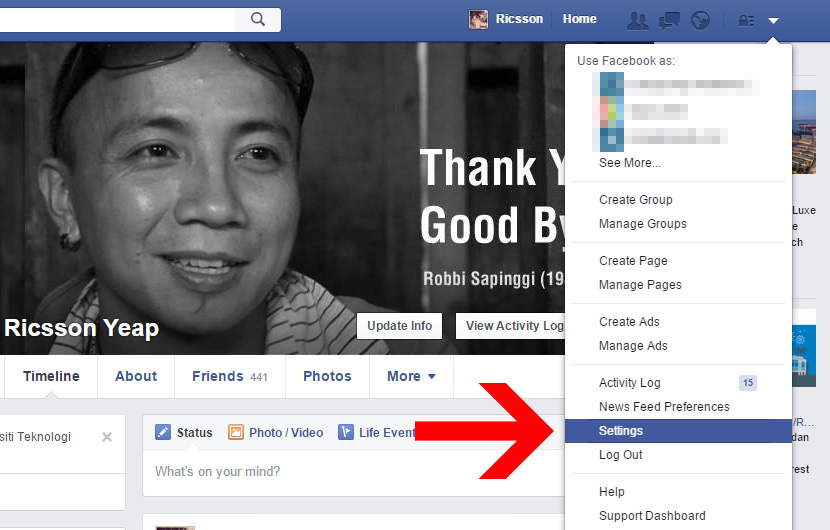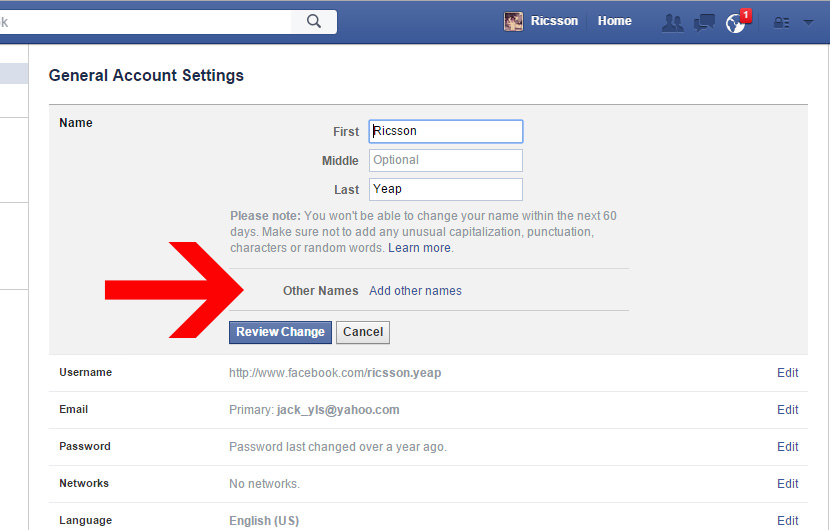改名
【干貨分享】facebook名字怎么改、英文名字怎么改
運營實操 ? 幸福的紫菜窩 發表了文章 ? 0 個評論 ? 30011 次瀏覽 ? 2017-12-07 15:52
如果你本來是用英文名字注冊 Facebook 帳戶,現在你想把 Facebook 名字改成中文或華文。如果你覺得在 Facebook 暴露真正的名字對個人隱私有威脅,你想修改 Facebook 名字或想換新的 Facebook 昵稱。這里有簡單的教程讓你能更改 Facebook 名字昵稱的教程。
1. 在 Facebook 的右上角,點擊 “帳戶”。
2. 然后,選擇 “帳戶設定”。
3.點擊 “帳戶設定”后,我們就會進入以下的頁面 – 我的帳戶頁面。點擊 “設置”。
4. 在 “用戶名” 欄的右邊,點擊 “更改”。
5. 點擊 “更改”后,用戶名底下就會出現一些供我們選擇的名字,我們也可以輸入喜歡的用戶名(更改 Facebook 名字變成英文或其它語文都沒問題),儲存就可以了。
注意:根據 Facebook 最新的條例,每個用戶只能再60天后才能再更改一次用戶名。 查看全部
1. 在 Facebook 的右上角,點擊 “帳戶”。
2. 然后,選擇 “帳戶設定”。
3.點擊 “帳戶設定”后,我們就會進入以下的頁面 – 我的帳戶頁面。點擊 “設置”。
4. 在 “用戶名” 欄的右邊,點擊 “更改”。
5. 點擊 “更改”后,用戶名底下就會出現一些供我們選擇的名字,我們也可以輸入喜歡的用戶名(更改 Facebook 名字變成英文或其它語文都沒問題),儲存就可以了。
注意:根據 Facebook 最新的條例,每個用戶只能再60天后才能再更改一次用戶名。 查看全部
如果你本來是用英文名字注冊 Facebook 帳戶,現在你想把 Facebook 名字改成中文或華文。如果你覺得在 Facebook 暴露真正的名字對個人隱私有威脅,你想修改 Facebook 名字或想換新的 Facebook 昵稱。這里有簡單的教程讓你能更改 Facebook 名字昵稱的教程。
1. 在 Facebook 的右上角,點擊 “帳戶”。
2. 然后,選擇 “帳戶設定”。
3.點擊 “帳戶設定”后,我們就會進入以下的頁面 – 我的帳戶頁面。點擊 “設置”。
4. 在 “用戶名” 欄的右邊,點擊 “更改”。
5. 點擊 “更改”后,用戶名底下就會出現一些供我們選擇的名字,我們也可以輸入喜歡的用戶名(更改 Facebook 名字變成英文或其它語文都沒問題),儲存就可以了。
注意:根據 Facebook 最新的條例,每個用戶只能再60天后才能再更改一次用戶名。
1. 在 Facebook 的右上角,點擊 “帳戶”。
2. 然后,選擇 “帳戶設定”。
3.點擊 “帳戶設定”后,我們就會進入以下的頁面 – 我的帳戶頁面。點擊 “設置”。
4. 在 “用戶名” 欄的右邊,點擊 “更改”。
5. 點擊 “更改”后,用戶名底下就會出現一些供我們選擇的名字,我們也可以輸入喜歡的用戶名(更改 Facebook 名字變成英文或其它語文都沒問題),儲存就可以了。
注意:根據 Facebook 最新的條例,每個用戶只能再60天后才能再更改一次用戶名。
【干貨分享】facebook名字怎么改、英文名字怎么改
運營實操 ? 幸福的紫菜窩 發表了文章 ? 0 個評論 ? 30011 次瀏覽 ? 2017-12-07 15:52
如果你本來是用英文名字注冊 Facebook 帳戶,現在你想把 Facebook 名字改成中文或華文。如果你覺得在 Facebook 暴露真正的名字對個人隱私有威脅,你想修改 Facebook 名字或想換新的 Facebook 昵稱。這里有簡單的教程讓你能更改 Facebook 名字昵稱的教程。
1. 在 Facebook 的右上角,點擊 “帳戶”。
2. 然后,選擇 “帳戶設定”。
3.點擊 “帳戶設定”后,我們就會進入以下的頁面 – 我的帳戶頁面。點擊 “設置”。
4. 在 “用戶名” 欄的右邊,點擊 “更改”。
5. 點擊 “更改”后,用戶名底下就會出現一些供我們選擇的名字,我們也可以輸入喜歡的用戶名(更改 Facebook 名字變成英文或其它語文都沒問題),儲存就可以了。
注意:根據 Facebook 最新的條例,每個用戶只能再60天后才能再更改一次用戶名。 查看全部
1. 在 Facebook 的右上角,點擊 “帳戶”。
2. 然后,選擇 “帳戶設定”。
3.點擊 “帳戶設定”后,我們就會進入以下的頁面 – 我的帳戶頁面。點擊 “設置”。
4. 在 “用戶名” 欄的右邊,點擊 “更改”。
5. 點擊 “更改”后,用戶名底下就會出現一些供我們選擇的名字,我們也可以輸入喜歡的用戶名(更改 Facebook 名字變成英文或其它語文都沒問題),儲存就可以了。
注意:根據 Facebook 最新的條例,每個用戶只能再60天后才能再更改一次用戶名。 查看全部
如果你本來是用英文名字注冊 Facebook 帳戶,現在你想把 Facebook 名字改成中文或華文。如果你覺得在 Facebook 暴露真正的名字對個人隱私有威脅,你想修改 Facebook 名字或想換新的 Facebook 昵稱。這里有簡單的教程讓你能更改 Facebook 名字昵稱的教程。
1. 在 Facebook 的右上角,點擊 “帳戶”。
2. 然后,選擇 “帳戶設定”。
3.點擊 “帳戶設定”后,我們就會進入以下的頁面 – 我的帳戶頁面。點擊 “設置”。
4. 在 “用戶名” 欄的右邊,點擊 “更改”。
5. 點擊 “更改”后,用戶名底下就會出現一些供我們選擇的名字,我們也可以輸入喜歡的用戶名(更改 Facebook 名字變成英文或其它語文都沒問題),儲存就可以了。
注意:根據 Facebook 最新的條例,每個用戶只能再60天后才能再更改一次用戶名。
1. 在 Facebook 的右上角,點擊 “帳戶”。
2. 然后,選擇 “帳戶設定”。
3.點擊 “帳戶設定”后,我們就會進入以下的頁面 – 我的帳戶頁面。點擊 “設置”。
4. 在 “用戶名” 欄的右邊,點擊 “更改”。
5. 點擊 “更改”后,用戶名底下就會出現一些供我們選擇的名字,我們也可以輸入喜歡的用戶名(更改 Facebook 名字變成英文或其它語文都沒問題),儲存就可以了。
注意:根據 Facebook 最新的條例,每個用戶只能再60天后才能再更改一次用戶名。